Comment faire en sorte que Google Maps emprunte un itinéraire spécifique

Avec Google Maps, vous pouvez visiter de nouveaux endroits sans craindre de vous perdre. Tout ce que vous avez à faire est d'entrer votre lieu de départ et votre destination,
Le système d'exploitation Windows 10 est le système d'exploitation le plus populaire aujourd'hui en raison de nombreuses fonctionnalités de qualité ainsi que de sa simplicité et de sa facilité d'utilisation. Cependant, lorsque vous installez ce système d'exploitation, vous rencontrerez souvent des problèmes mineurs et ici spécifiquement le problème de la perte de son de l'ordinateur. Alors, comment corriger cette erreur ? WebTech360 vous guidera en 5 étapes pour résoudre les problèmes de perte de son de Windows 10 afin de vous aider à avoir une meilleure expérience.
C'est l'étape la plus simple, mais beaucoup d'entre vous la sautent. Si vous utilisez des haut-parleurs externes, assurez-vous que la prise connectée à l'ordinateur fonctionne toujours correctement !
En ce qui concerne l'ordinateur portable, si vous utilisez les haut-parleurs de l'ordinateur, vérifiez si l'icône du haut-parleur sous la barre des tâches est désactivée ? Ou voyez si vous avez désactivé le volume de l'audio ou de la vidéo… que vous regardez.
Si les haut-parleurs sont allumés et que le volume est réglé sur un niveau audible, mais que votre PC ne fonctionne toujours pas, le problème peut provenir de Windows.
Étape 1 : Cliquez sur l'icône du haut-parleur dans le coin inférieur droit de la barre d'état système et vérifiez si le volume est réglé en mode Muet. Si la barre de volume est réglée au niveau le plus bas , poussez la barre de volume vers le haut pour que vous puissiez l'entendre. Essayez ensuite de vérifier à nouveau en laissant l'ordinateur exécuter un fichier de test de musique, vidéo, etc.
Étape 2 : Si ce n'est pas le cas, cliquez avec le bouton droit sur l'icône du haut-parleur de la barre d'état système et sélectionnez Ouvrir le mélangeur de volume .

Assurez-vous qu'aucune case à cocher Muet n'apparaît . Si oui, décochez-le.
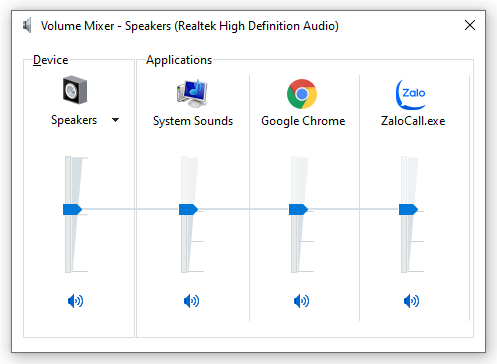
Après avoir fait ce qui précède, vous n'entendez toujours rien. Essayez de brancher le casque à l'ordinateur et vérifiez à nouveau. Si vous l'entendez, procédez comme suit :
Faites à nouveau un clic droit sur l'icône de volume, choisissez Son -> Lecture Assurez-vous que votre appareil audio a une marque bleue à côté.

Cliquez sur Propriétés et sélectionnez le mode Utiliser cet appareil (activer) . Cette méthode s'applique aux cas où l'ordinateur portable est équipé de haut-parleurs externes, mais si vous branchez un casque le long de la ligne de sortie, il a toujours du son.
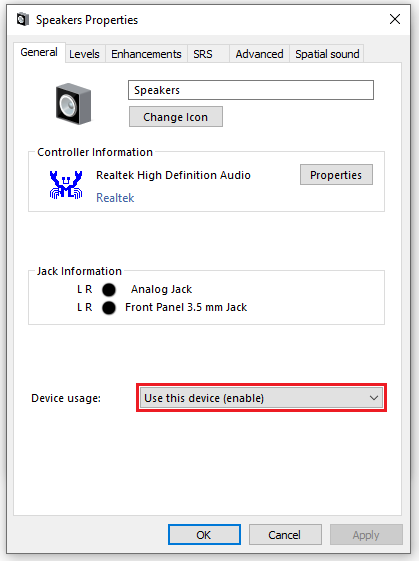
Il s'agit d'une fonctionnalité qui a été intégrée par Windows 10 depuis le début pour aider les utilisateurs à trouver et à corriger facilement les erreurs lorsque l'ordinateur perd le son dans Windows 10. Pour ouvrir cette fonctionnalité, les utilisateurs doivent cliquer avec le bouton droit sur l'icône du son dans la barre des tâches . . Sélectionnez Résoudre les problèmes de son comme indiqué ci-dessous.

Cet outil vous aidera à trouver et à détecter les erreurs, puis vous aidera à les corriger. Si le processus de correction d'erreur échoue, le système informe également l'utilisateur de l'erreur afin qu'elle puisse être facilement corrigée.

Étape 1 : Faites un clic droit sur Ordinateur (Ce PC) => sélectionnez Gestionnaire

Sélectionnez ensuite Gestionnaire de périphériques et accédez à la section Pilote audio pour voir s'il est manquant ? S'il manque, il y aura un point d'exclamation jaune ou un x rouge.

Étape 4 : Il existe également des cas où les icônes du pilote audio sont toujours normales, mais peut-être ont-elles été corrompues, votre travail consiste maintenant à réinstaller le pilote audio pour l'ordinateur. C'est trop simple, vous pouvez suivre les instructions de cet article :
- Téléchargez Wandriver 5.33 (ou versions ultérieures) puis cochez la ligne MEDIA et installez-le en suivant les instructions de l'article.
- Une fois l'installation terminée, réinitialisez l'ordinateur et réessayez pour voir si l'ordinateur a du son ou non.
La prochaine façon que nous souhaitons vous présenter pour corriger le problème lorsque l'ordinateur perd du son dans Windows 10 consiste à modifier le format audio par défaut. Parfois, vous modifiez certains paramètres par défaut, ce qui les rend malformés et entraîne des problèmes de perte audio.
Étape 1 : Maintenant, cliquez sur l'icône du haut-parleur dans la barre d'état système, sélectionnez Sons .
L'interface Son apparaît, cliquez avec le bouton droit sur Haut-parleurs , sélectionnez Propriétés .

Étape 2 : Lorsque la fenêtre Propriétés des haut-parleurs apparaît, passez à l' onglet Avancé . Dans la section Format par défaut , vous choisissez la fréquence 24 bits, 44 100 Hz ou 24 bits, 192 000 Hz . Cliquez ensuite sur OK pour enregistrer.

Et ce sont les informations relatives à la perte de son de l'ordinateur dans Windows 10 . Si vous n'avez pas pu le réparer malgré les méthodes ci-dessus, veuillez contacter WebTech360 pour plus de conseils. Espérons que grâce à cet article, vous pourrez résoudre les problèmes de votre ordinateur liés à la perte de son dans le système d'exploitation Windows 10.
Avec Google Maps, vous pouvez visiter de nouveaux endroits sans craindre de vous perdre. Tout ce que vous avez à faire est d'entrer votre lieu de départ et votre destination,
Lors de l'enregistrement d'un compte auprès de Telegram, vous devez ajouter un numéro de téléphone à vos informations personnelles. Si vous êtes curieux de confirmer celui de quelqu'un d'autre
Bien qu'il soit créé par la société mère de TikTok, CapCut offre bien plus de contrôle sur une vidéo que TikTok. Vous pouvez utiliser les excellents outils d'édition de CapCut pour
Si vous préférez préserver votre vie privée en cachant l'espace derrière vous pendant les appels Zoom, il peut être dans votre intérêt d'utiliser le flou de Zoom.
Découvrez comment transformer votre Amazon Echo Show en cadre photo numérique avec Amazon Photos dans ce guide.
Vous avez la possibilité de faire de Chrome votre navigateur par défaut lorsque vous l'utilisez pour la première fois. Si vous ignorez l'invite, vous pouvez toujours utiliser le navigateur
Un formulaire de commande en ligne aide les entreprises à recevoir les commandes de leurs clients sans tracas. Avec un bon de commande, les clients peuvent passer des commandes de produits, faire
En matière de simplicité, de sécurité et de fonctionnalités, AnyDesk est devenu un succès instantané pour le partage de bureau sans latence, dépassant rapidement TeamViewer. Si tu
YouTube propose aux téléspectateurs plusieurs fonctionnalités d'accessibilité pour améliorer leur expérience de visionnage. Deux d’entre eux sont des sous-titres et des sous-titres codés. Avec récent
Un élément clé de vos voyages interstellaires dans Starfield est l’excitation de construire des avant-postes sur des mondes extraterrestres. Les ressources que vous pouvez en tirer
Vous avez fait vos recherches, pris votre décision et souhaitez investir dans une action, mais les marchés ne sont pas encore ouverts. Heureusement, ce n'est pas un problème car
Le téléchargement d'applications depuis le Google Play Store devrait être un processus simple. Cependant, les utilisateurs peuvent parfois rencontrer un problème lorsque la note sur le
Si vous utilisez fréquemment ChatGPT pour démystifier toutes vos requêtes, vous pourriez trouver l'incapacité de rechercher dans vos conversations précédentes une déception majeure.
Facebook Marketplace est une excellente plateforme à utiliser si vous souhaitez vendre certains de vos biens inutilisés ou si vous cherchez à acheter quelque chose. Mais ça peut
Un téléviseur LG est votre passerelle vers plus de 100 programmes. Le contenu va des chaînes d’information et de sport aux films et séries télévisées tendances. Vous pouvez regarder du contenu depuis
Si vous utilisez Skype pour le travail, il y a de fortes chances qu'il arrive un moment où vous devrez vérifier quelque chose dans votre historique de discussion. Lorsque vous essayez de localiser le
Les tablettes Amazon Fire se distinguent dans cette catégorie d'appareils grâce à leurs excellentes fonctionnalités et leurs prix attractifs. Mais même si les techniciens peuvent les féliciter,
Les ordinateurs Mac sont populaires parmi les travailleurs de nombreux domaines en raison de leur design élégant et de leurs capacités avancées. Ils sont dotés de nombreuses fonctionnalités qui peuvent être
Vous cherchez à ajouter ou à intégrer des vidéos YouTube à votre site ou page WordPress ? Notre guide détaillé vous guidera étape par étape tout au long du processus.
Apprenez à modifier la barre latérale de votre site Web WordPress pour placer du contenu important et pour une meilleure expérience de navigation.


















